macOS音乐打开星级评分技巧分享
一般情况下,在mac系统的音乐应用中,可以给喜欢的歌曲添加星级评分,那么macOS音乐怎么打开星级评分?有什么技巧?下面就一起来看看吧。
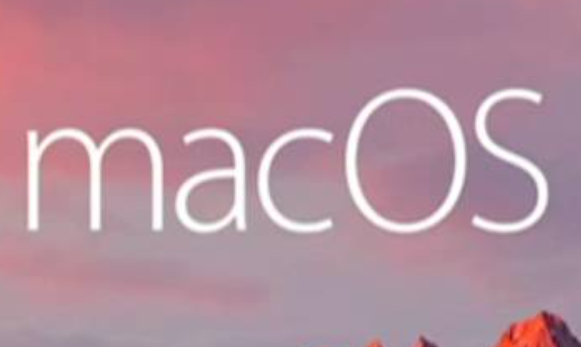
macOS音乐打开星级评分技巧分享
1,打开Mac系统音乐,点击系统栏的偏好设置。
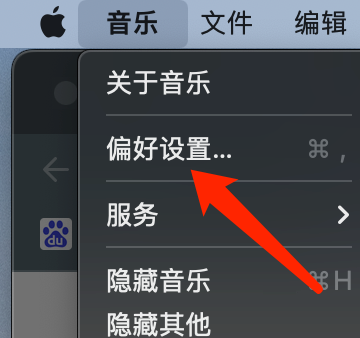
2,打开音乐偏好设置,点击通用。
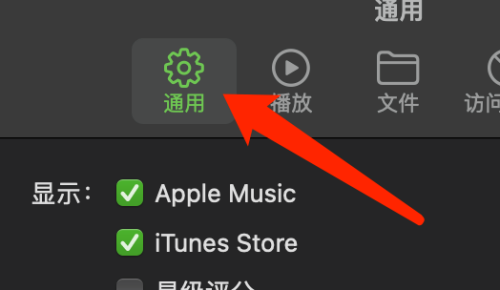
3,在通用设置页面,勾选星级评分选项即可。
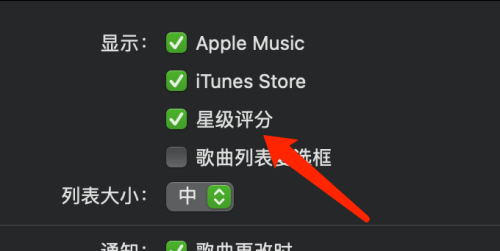
macOS使用便笺操作方法介绍
便笺是mac系统自带的便捷工具,帮助用户快速记录笔记、提醒事项等,那么macOS如何使用便笺?有什么技巧?下面就一起来看看详细的介绍吧。

macOS使用便笺操作方法介绍
1,点击【访达】->【应用程序】->【便笺】,打开便笺(系统自带应用)。

2,双击【便笺】后即可打开应用,自动弹出黄色便笺纸,即可写下备忘。
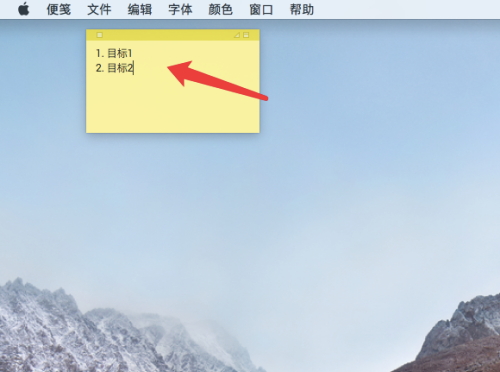
3,可以修改字体,通过点击工具栏中的【字体】- >【显示字体】打开字体编辑器。
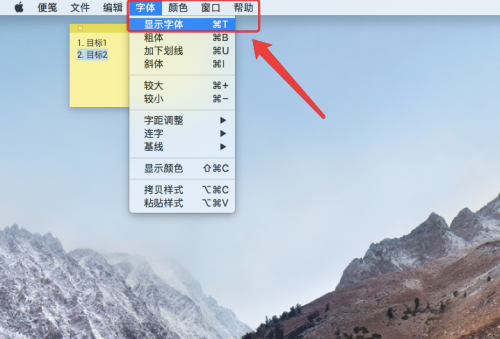
4,选中需要修改字体格式的文字后,可以对字体,颜色,大小等方面进行修改。
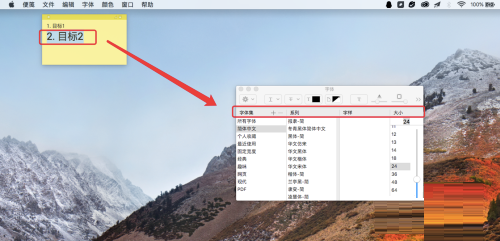
Mac打开方式重复怎么删除
在我们日常电脑的使用中,选中应用,右键打开方式,可以方便我们选择该应用的打开方式程序,那么Mac打开方式重复怎么删除?下面就一起来看看详细的介绍吧,希望对你有用呀。

删除Mac中重复的打开方式项教程
1,选择所要清理的文件名字,点击右键,选择“打开方式”选项,如下图所示:
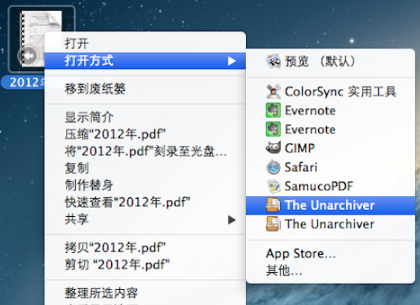
2,需要用到的只是下面的这些代码/System/Library/Frameworks/CoreServices.framework/Versions/A/Frameworks/\LaunchServices.framework/Versions/A/Support/\lsregister -kill -r -domain local -domain user
而为了方便以后使用,这里就教大家将这些代码做成服务,以后只需要点击一下鼠标就可以清理了。
首先打开系统里的 「Automator」 ,新建一个服务,然后将两个 shell 脚本拖到流程图里并输入代码。

3,将上面的「“服务”收到」选择为「没有输入」,这样无论在什么情况下都能运行这个服务,然后修改名字,保存。
4,在服务里就能看到刚新建的服务了,如果没有看到可以注销一下用户。再运行一下,这时重复的打开方式项就清理干净了。

5,完成。
-
探究Mac下Finder功能的利与弊
03-26
-
MacOS自动休眠怎么关闭
10-09
-
苹果Mac怎么查看序列号
11-15
-
macOS设置启动或唤醒时间教程分享
03-17
-
mac工具栏设置显示文件夹的图标文本方法教程
09-27
-







